PhpMyAdmin est un outil d’administration web de nature open source. Il est employé pour la gestion et la configuration des technologies web sur divers serveurs, et est fréquemment utilisé par les fournisseurs de services d’hébergement web populaires.
L’application PhpMyAdmin représente un atout majeur pour tout serveur web sous Ubuntu Linux, car elle simplifie grandement la gestion des bases de données, l’installation d’applications, ainsi que d’autres tâches administratives.
Dans ce tutoriel, nous allons vous guider à travers le processus d’installation de PhpMyAdmin sur un serveur Linux fonctionnant sous Ubuntu 18.04 LTS. Notez cependant que ces instructions devraient également être compatibles avec les versions 19.04, 19.10, et d’autres déclinaisons du système d’exploitation.
Mise à jour d’Ubuntu 16.04 LTS / 14.04 LTS
PhpMyAdmin est compatible avec des versions antérieures d’Ubuntu. Cependant, il est important de souligner que ces versions plus anciennes peuvent ne pas offrir toutes les fonctionnalités les plus récentes, contrairement à la 18.04 LTS ou d’autres versions actuelles du système. Si vous n’avez jamais installé PhpMyAdmin sur votre serveur Ubuntu, une mise à niveau préalable est donc recommandée.
Important : Avant toute mise à niveau, assurez-vous de sauvegarder l’ensemble de vos données importantes ainsi que les fichiers de configuration de votre système. Il est essentiel de se prémunir contre tout incident qui pourrait survenir pendant ce processus.
La mise à jour de 16.04 LTS ou 14.04 LTS vers Ubuntu 18.04 LTS est un processus qui peut s’avérer complexe. Si vous êtes familier avec ce type de procédure, vous pouvez vous connecter à votre serveur via la ligne de commande et exécuter la commande `do-release-upgrade`.
Si vous ne savez pas comment mettre à niveau votre serveur Ubuntu, pas d’inquiétude ! Nous proposons un guide détaillé pour vous accompagner à travers les étapes de mise à jour de votre version actuelle.
Installation d’un serveur web
PhpMyAdmin est une technologie web. Afin de l’utiliser sur votre serveur Ubuntu, vous devez préalablement disposer d’un serveur web configuré et opérationnel.
Si vous vous intéressez à PhpMyAdmin, il est possible que vous ayez déjà un serveur web en place. Cependant, ce n’est pas le cas pour tout le monde, et c’est pourquoi, dans cette partie du guide, nous allons vous expliquer comment mettre en place rapidement un serveur web sur Ubuntu.
Dans ce guide, nous nous focaliserons sur le serveur web Apache. La raison est simple : la configuration d’Apache sur Ubuntu est particulièrement accessible, même pour les débutants sous Linux.
Pour lancer l’installation d’Apache sur votre serveur Ubuntu, saisissez la commande ci-dessous dans le terminal de votre serveur.
sudo apt install lamp-server^
Laissez cette commande s’exécuter. Elle installera l’ensemble des composants nécessaires, allant du serveur web Apache à MySQL en passant par PHP. Une fois l’installation terminée, vous pouvez vérifier que votre serveur web Apache fonctionne correctement en utilisant la commande `systemctl`.
systemctl status apache2
Si le serveur web fonctionne, vous devriez voir un texte en vert indiquant «active (running)». Si ce n’est pas le cas, redémarrez le serveur et relancez la commande de vérification.
Installation de PhpMyAdmin sur Ubuntu Server 18.04 LTS
L’installation de PhpMyAdmin sur un serveur Ubuntu n’est pas une tâche compliquée, grâce au travail des développeurs du système d’exploitation. Tout est disponible et prêt à être installé directement depuis les dépôts logiciels officiels d’Ubuntu. Pour démarrer le processus, veuillez suivre les instructions détaillées ci-dessous.
Étape 1 : Avant de procéder à l’installation de PhpMyAdmin sur Ubuntu Server 18.04 LTS, il est conseillé de lancer une mise à jour pour actualiser les sources de logiciels et vérifier la présence de mises à jour en attente.
Utilisez la commande `update` pour rechercher les mises à jour.
sudo apt update
Ensuite, installez tous les correctifs logiciels disponibles sur votre serveur Ubuntu avec la commande `upgrade`. Assurez-vous d’utiliser l’option `-y` pour permettre l’installation automatique.
sudo apt upgrade -y
Étape 2 : Après la mise à jour/mise à niveau d’Ubuntu 18.04 LTS, vous pouvez installer PhpMyAdmin, ainsi que les autres dépendances nécessaires à son fonctionnement (php-mbstring et php-gettext).
Utilisez la commande `apt install` pour installer la dernière version de PhpMyAdmin sur votre serveur Ubuntu. Encore une fois, veillez à utiliser l’option `-y` pour une installation entièrement automatique.
sudo apt install phpmyadmin php-mbstring php-gettext
Étape 3 : Pendant l’installation des paquets PhpMyAdmin, une fenêtre contextuelle apparaîtra. Celle-ci vous demandera de sélectionner le serveur web qui doit être configuré pour fonctionner avec phpMyAdmin.
Sélectionnez «apache2» dans la liste, car c’est le serveur web que nous avons installé précédemment. Ensuite, mettez en surbrillance l’option «OK» et appuyez sur Entrée pour continuer.
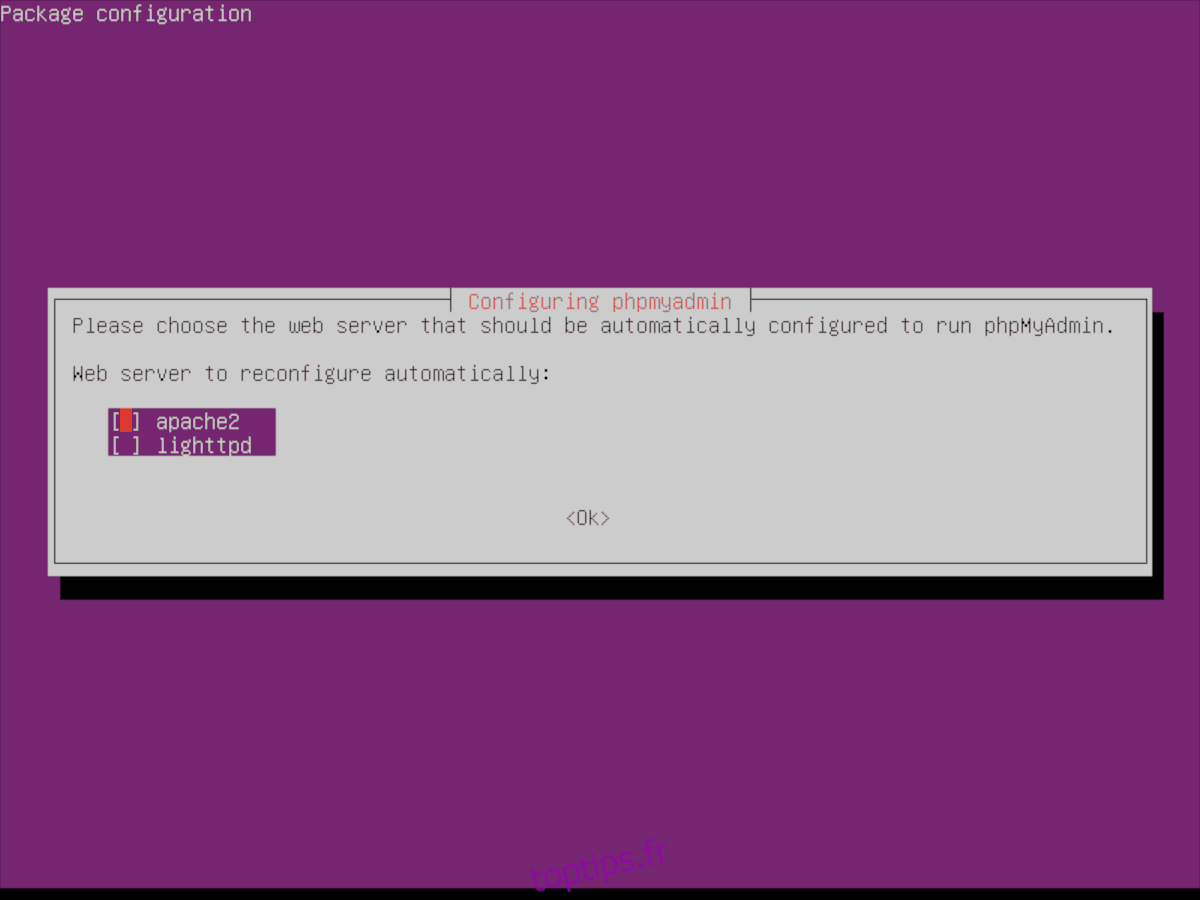
Étape 4 : Une fois le serveur web sélectionné, PhpMyAdmin affichera une autre invite. Celle-ci vous indiquera que le paquet phpmyadmin doit disposer d’une base de données configurée pour fonctionner. La configuration peut être gérée par dbconfig-common.
Si vous êtes familier avec les bases de données sur Ubuntu Server, vous pouvez sélectionner l’option «Non» et configurer la base de données plus tard. Sinon, choisissez l’option «Oui» pour que l’installateur le fasse automatiquement.
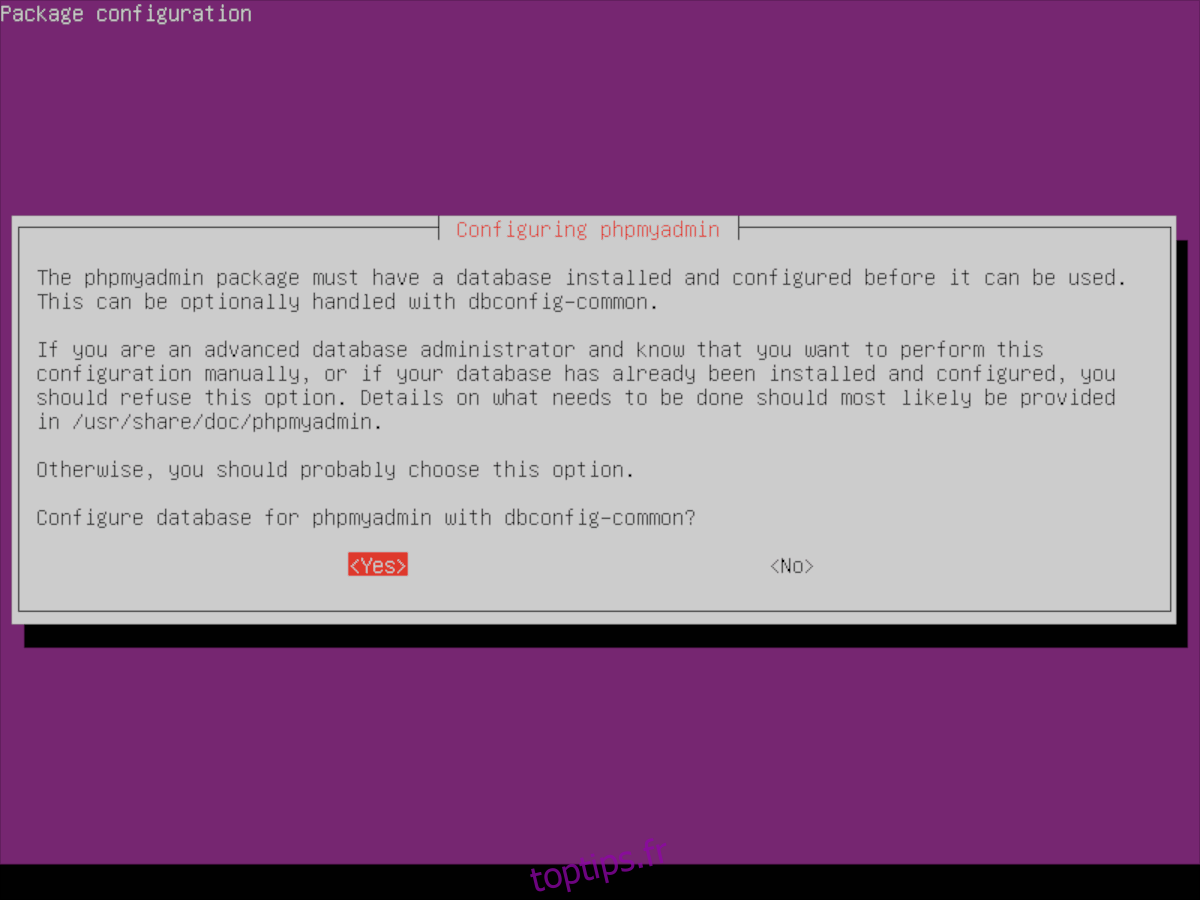
Étape 5 : Après avoir demandé à PhpMyAdmin de créer la base de données, vous devrez fournir un mot de passe pour l’application. Saisissez un mot de passe sécurisé et facile à retenir.
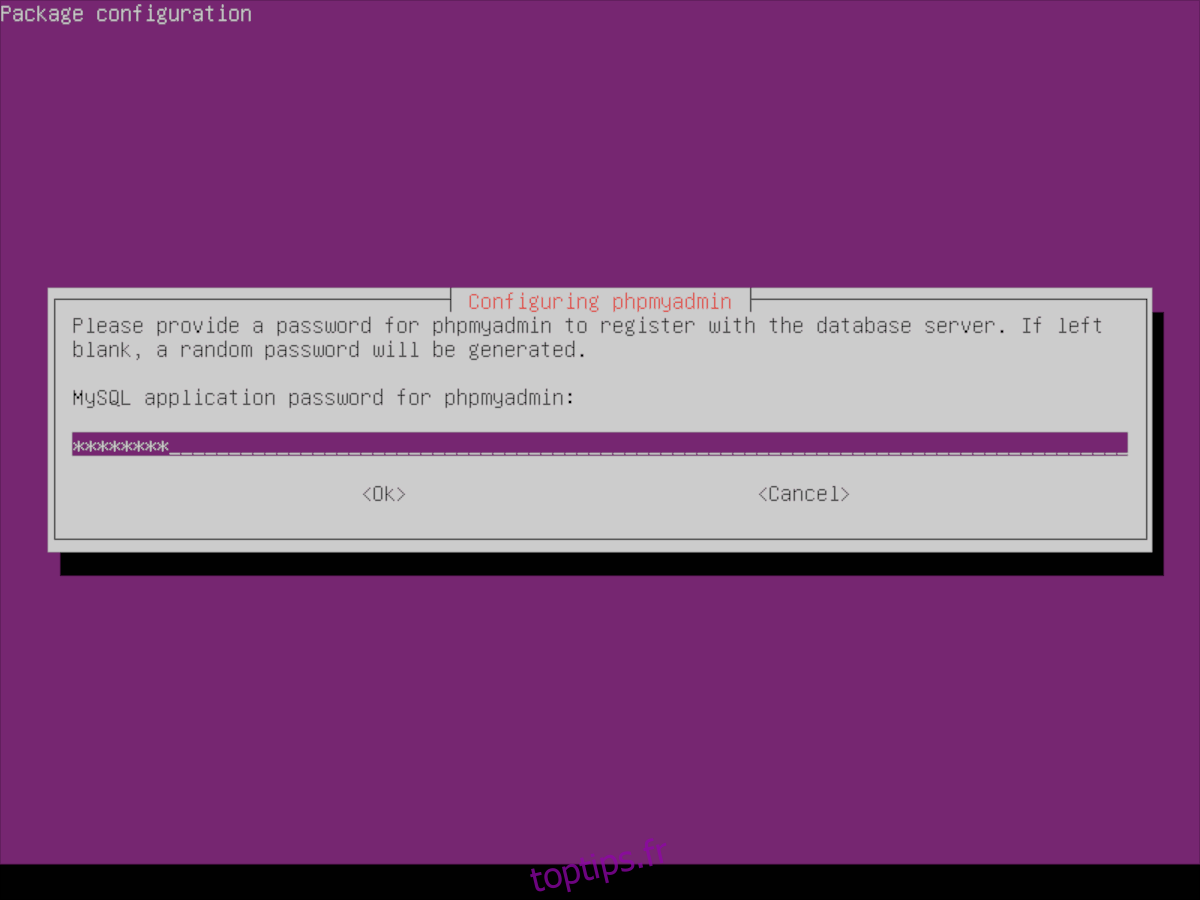
Après la saisie du mot de passe pour la base de données, l’installateur de PhpMyAdmin terminera le processus. Une fois cette étape franchie, vous pourrez accéder à l’application PhpMyAdmin en vous rendant à l’URL ci-dessous dans votre navigateur web.
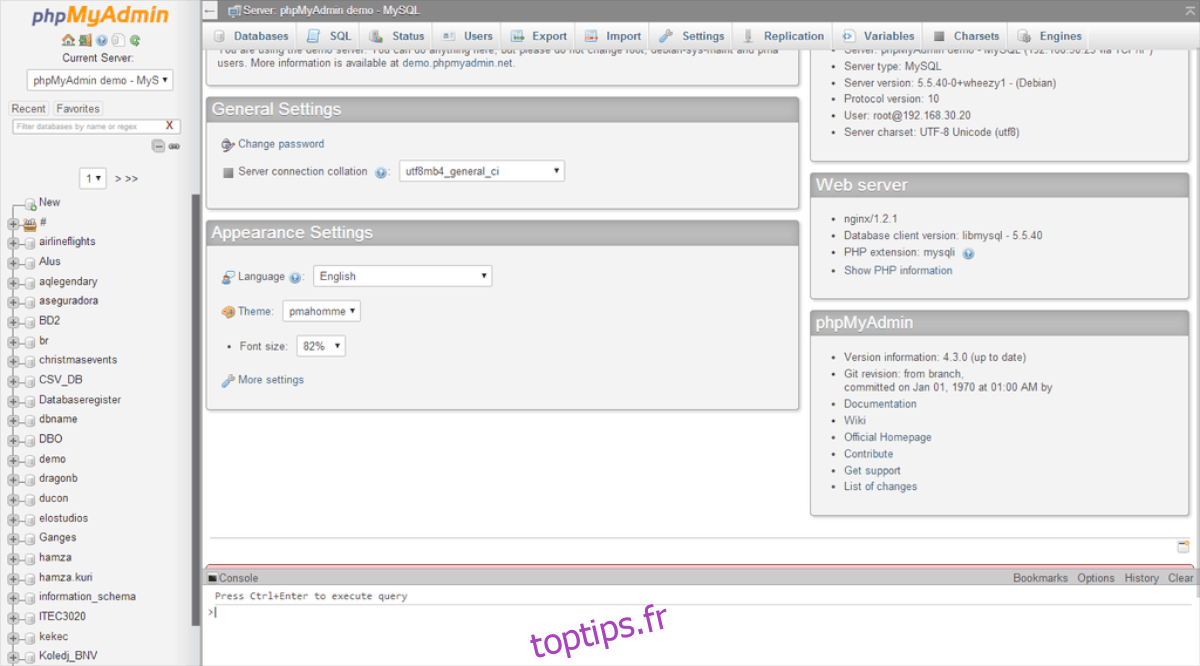
https://adresse-ip-du-serveur-ou-nom-d-hote/phpmyadmin